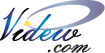
 |
フレッツ接続設定
1:「スタート」ボタンをクリックし「コントロールパネル」を選択します。
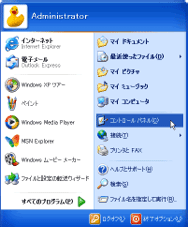
2:「コントロールパネル」の中の「ネットワークとインターネット接続」をクリックします。
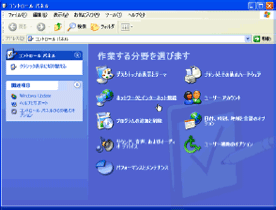
3:「ネットワークとインターネット接続」の中の、「ネットワーク接続」をクリックします。
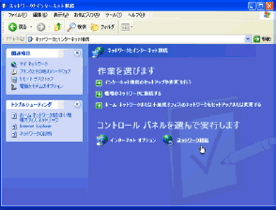
4:「ネットワーク接続」画面の左部分にある「ネットワークタスク」から「新しい接続を作成する」をクリックします。
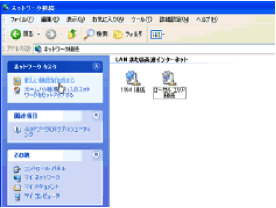
5:「新しい接続ウィザード」画面が表示されますので、「次へ」ボタンをクリックします。
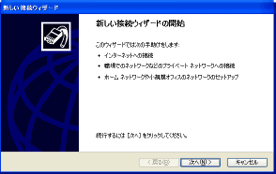
6:「ネットワーク接続の種類」画面が表示されますので、「インターネットに接続する」にチェックを入れ「次へ」ボタンをクリックします。
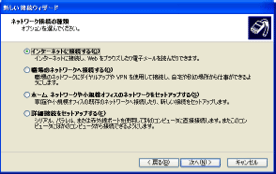
7:「準備」画面が表示されますので、「接続を手動でセットアップする」にチェックを入れて「次へ」ボタンをクリックします。
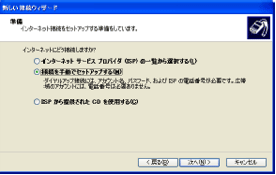
8:「インターネット接続」画面が表示されますので、「ユーザー名とパスワードが必要な広帯域接続を使用して接続する」を選択して「次へ」ボタンをクリックします。
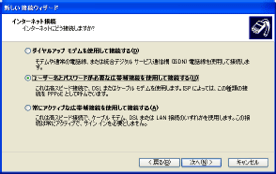
9:「接続名」画面が表示されますので、「ISP名」に任意の名称を入力し「次へ」ボタンをクリックします。
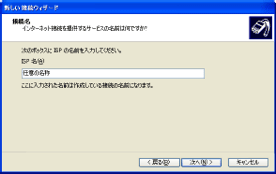
10:「インターネットアカウント情報」画面が表示されますので、
・ユーザー名:接続アカウント@識別子
・パスワード:接続パスワード
・パスワードの確認入力:接続パスワード(上記パスワードと同じ)
を入力し「次へ」ボタンをクリックします
※下3つのチェックは任意です。
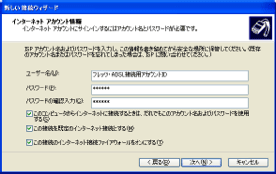
11:「新しい接続ウィザードの完了」画面が表示されますので「完了」ボタンをクリックします。
※「この接続へのショートカットをデスクットプに追加する」チェックは任意です。
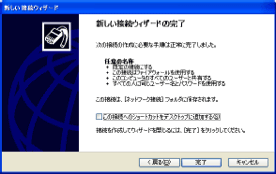
フレッツ接続設定の確認・変更
1:「スタート」ボタンをクリックし「コントロールパネル」を選択します。
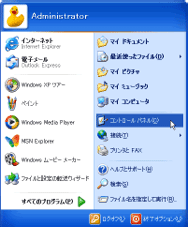
2:「コントロールパネル」の中の「ネットワークとインターネット接続」をクリックします。
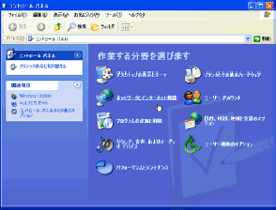
3:「ネットワークとインターネット接続」の中の、「ネットワーク接続」をクリックします。
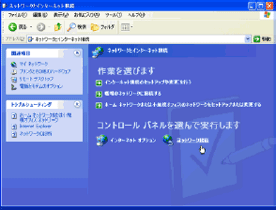
4:「ネットワーク接続」画面が表示されますので、設定した名前の接続アイコンを右クリックし「プロパティ」を選択します。
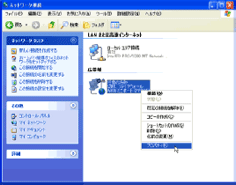
5:「ネットワーク」タブを選択し、「インターネットプロトコル(TCP/IP)」を選択し「プロパティ」ボタンをクリックします。
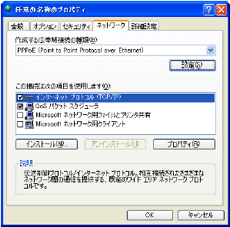
6:「インターネットプロトコル(TCP/IP)のプロパティ」画面が表示されますので、「IPアドレスを自動的に取得する」「DNSサーバーのアドレスを自動的に取得する」が選択されてる事を確認し「OK」ボタンをクリックします。
※接続が出来てHPのページが表示出来無い場合は「次のDNSサーバーのアドレスを使う」を選択し優先DNSサーバー・代替DNSサーバーを入力します。
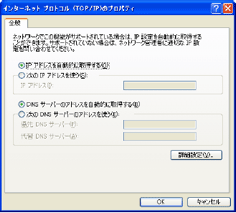
7:「ネットワーク接続」画面を表示し設定した名称の接続アイコンをダブルクリックします。
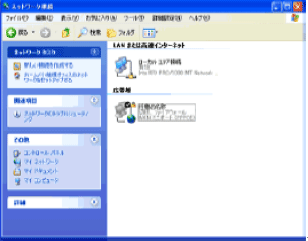
8:「接続」画面が表示されますので、「ユーザー名」を確認します。
※ここでは、パスワードエラーが出た時に確認します。
1:ユーザー名が接続アカウントと同じか確認します(識別子まで含みます)
2:「パスワードを変更するには、ここをクリックします」をクリックし接続パスワードを再入力します。
(パスワードを再入力する際は大文字・小文字の区別に注意してもらいます)

9:各種設定の確認再入力しても接続出来ない場合は一度接続の設定を作り直します。
|
 |
|